كيفية إيقاف "إصدار إصدار Windows 10 الخاص بك قد وصل إلى نهاية الخدمة"
نشرت: 2025-04-17إذا كنت تستخدم Windows 10 على جهاز الكمبيوتر الخاص بك ، فقد تكون على دراية بالفعل بدعمه من 14 أكتوبر 2025. فهذا يعني أنك لن تتلقى تحديثات الأمان أو الميزات. لن تستثمر Microsoft في تطوير ميزات بنشاط لمستخدمي Windows 10.
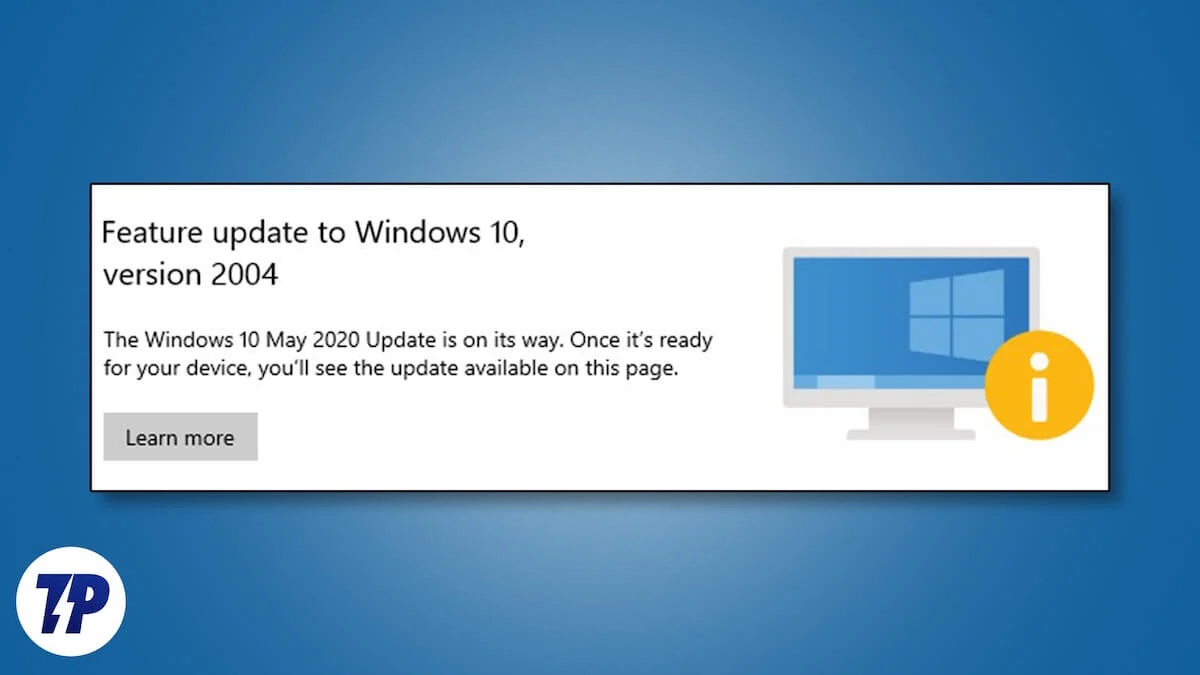
لمنع المستخدمين من فقدان الميزات على نظام التشغيل Windows 11 وعدم الوقوع ضحية في نهاية الدعم على Windows 10 ، بدأت Microsoft في إخطار المستخدمين بذلك. إذا كنت ترى إخطار نهاية الدعم وتريد التخلص منه ، فاتبع هذا الدليل.
جدول المحتويات
ما هي نهاية الخدمة على نظام التشغيل Windows 10؟
تتوقف Microsoft عن إرسال التحديثات وإعطاء الدعم الفني لنظام التشغيل Windows 10 بعد 14 أكتوبر 2025. يرى المستخدمون الإخطار التالي على شاشاتهم فيما يتعلق بذلك.
حان الوقت لترقية جهاز الكمبيوتر الخاص بك قبل نهاية الدعم.
يصل نهاية الدعم لنظام التشغيل Windows 10 في 14 أكتوبر 2025. وهذا يعني أن جهاز الكمبيوتر الخاص بك لن يتلقى الدعم الفني أو تحديثات الأمان بعد ذلك التاريخ. احصل على Windows 11 للبقاء على اطلاع دائم.
دعونا نرى ما يمكننا القيام به للتخلص من الإخطار.
4 طرق لإيقاف "إصدار إصدار Windows 10 الخاص بك قد وصل إلى نهاية الخدمة"
الترقية إلى Windows 11
تتمثل إحدى أكثر الطرق أمانًا للتخلص من إشعارات نهاية الدعم على جهاز الكمبيوتر الخاص بك في ترقيته إلى Windows 11. نظرًا لأن Windows 11 هو نظام التشغيل الحالي من Microsoft ، فلن تواجه أي مشكلة في الحصول على تحديثات الأمان أو تحديثات الميزات.
أبسط طريقة للترقية إلى Windows 11 هي من خلال تحديثات Windows في تطبيق الإعدادات. افتح تطبيق الإعدادات وانتقل إلى تحديثات Windows في إعدادات التحديث والأمان. ثم ، تحقق من وجود تحديثات Windows وترقية إلى Windows 11.
وضعت Microsoft الحد الأدنى من متطلبات النظام لتثبيت وتشغيل Windows 11 بأمان. إذا كان جهاز الكمبيوتر الخاص بك غير مؤهل ، فيمكنك أيضًا تثبيت Windows 11 على جهاز الكمبيوتر غير المدعوم. يجب عليك تنزيل Windows 11 ISO يدويًا وإنشاء قرص قابل للتمهيد للترقية إلى Windows 11 على جهاز الكمبيوتر غير المدعوم. لتجاوز المتطلبات ، تحتاج إلى تعديل السجل على Windows 1O الخاص بك والمضي قدمًا في تثبيت Windows 11.
يحتوي استخدام أداة الطرف الثالث مثل RUFUS على خيارات لتجاوز متطلبات الأمان لنظام التشغيل Windows 11 ومواصلة تثبيتها بأمان. حتى إذا قمت بتثبيت Windows 11 بهذه الطريقة ، فقد يكافح جهاز الكمبيوتر الخاص بك لاستخدام جميع الميزات المتاحة على Windows 11. هذا يمنحك الوقت حتى تقوم بترقية جهاز الكمبيوتر الخاص بك إلى جهاز متوافق.
إزالة الإخطار عبر محرر التسجيل
إذا لم تتمكن من ترقية جهاز الكمبيوتر الخاص بك إلى Windows 11 لأي سبب من الأسباب ، فيمكنك استخدام هذه الطريقة لتجنب رؤية إشعار نهاية الدعم على جهاز الكمبيوتر الخاص بك Windows 10. تحتاج إلى تغيير قيم التسجيل لإيقاف الإخطار. قبل القفز إلى تعديل أي شيء على محرر التسجيل ، تحتاج إلى نسخة احتياطية من السجل بأكمله لتجنب العبث في هذه العملية.
لإزالة إشعارات نهاية الدعم باستخدام محرر التسجيل على Windows 10 ،
- انقر على زر البدء وابحث عن محرر التسجيل ، وافتحه.
- في محرر التسجيل ، انتقل إلى المسار التالي.
hkey_local_machine \ software \ policies \ microsoft \ windows \ windowsupdate \ motify
- في مجلد الإخطار ، يجب أن ترى ملف SupcontinueeOS DWORD. افتحه.
- تغيير القيمة من 0 إلى 1 وحفظها. إذا لم تجد ملف SupcontinueeOS dword ، فقم بإنشاء واحد وضبط قيمته على 1 ، وحفظه.
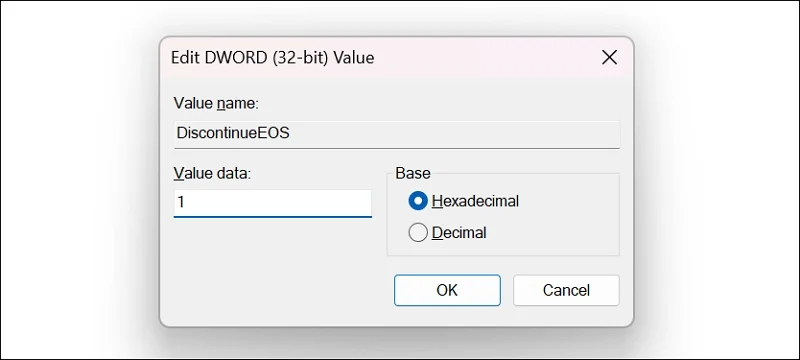
- أعد تشغيل جهاز الكمبيوتر الخاص بك لمعرفة ما إذا كان إخطار نهاية الدعم قد ذهب.
إزالة مهام الإخطار في جدولة المهام
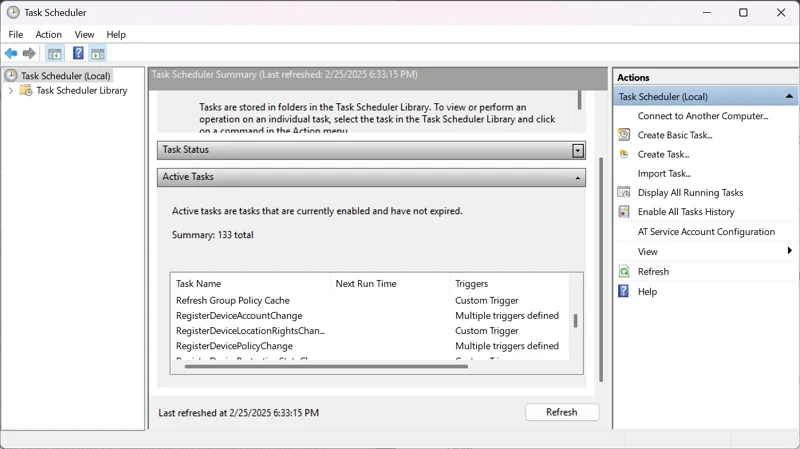

توضح لك Microsoft إخطارات نهاية الدعم باستخدام جدولة المهام على جهاز الكمبيوتر الخاص بك Windows 10. يتم إنشاؤها تلقائيًا بحيث ترى التحذيرات والترقية إلى Windows 11 ، مع التخلص من Windows 10 الحالي.
لإزالة إشعارات نهاية الدعم من Windows 10 المجدولة في جدولة المهام ،
- انقر فوق قائمة START ، ابحث عن جدولة المهام ، وافتحها.
- بعد ذلك ، بموجب قائمة المهام النشطة ، ابحث عن eosnotify و eosnotify2 و Oobeupdater وتعطيلها. ما عليك سوى النقر نقرًا مزدوجًا فوقهم ، وحدد حذفًا من الخيارات الموجودة على الجانب الأيمن. كرر العملية حتى تحذف الثلاثة للتخلص من الإخطارات.
إذا لم تتمكن من العثور على الإخطارات المجدولة أو حذفها في جدولة المهام ، فيمكنك منعها من تشغيل PowerShell.
لحظر الإخطارات باستخدام PowerShell ، Open PowerShell كمسؤول ، قم بتشغيل الأوامر التالية واحدة تلو الأخرى ، واضغط على Enter.
get -scheduledtask -taskName "eosnotify*" | تعطيل الجدولة
get -scheduledtask -taskName "gwx*" | تعطيل الجدولة
سترى رسالة ناجحة بعد تشغيل الأوامر. سوف تتوقف الآن عن رؤية الإخطارات المتعلقة بـ Windows 10 End-of-Support.
احصل على تحديثات أمان ممتدة
قدمت Microsoft برنامجًا مدفوعًا يمكّن مستخدمي Windows 10 من الحصول على تحديثات الأمان حتى بعد 14 أكتوبر 2025 ، عندما يصل Windows 10 إلى نهاية الدعم. يكلف 61 دولار لكل جهاز كمبيوتر في السنة. تحتاج إلى شراء الخطة من خلال برنامج ترخيص Microsoft Volume. لاحظ أن أسعار الخطة تضاعف كل سنة متتالية لتشجيع المستخدمين على الترقية إلى Windows 11.
للحصول على تحديثات أمان ممتدة ، يجب على جهاز الكمبيوتر الخاص بك تشغيل إصدار Windows 10 22H2. يجب أن تتذكر أنك لن تحصل على أي ميزات إضافية باستثناء تحديثات الأمان في هذه الخطة المدفوعة.
ماذا تفعل عندما لا يمكن ترقية الكمبيوتر إلى Windows 11 بعد نهاية Windows 10 من الدعم
إذا لم تتمكن من ترقية جهاز الكمبيوتر الخاص بك إلى Windows 11 ، فلديك الخيارات التالية.
تثبيت برنامج مكافحة الفيروسات
لن يتلقى Windows 10 أي تحديثات أمان بعد نهاية الدعم. لتأمين الكمبيوتر الشخصي من البرامج الضارة والهجمات الأخرى ، تحتاج إلى تثبيت فيروسات طرف ثالث ، ويفضل أن يكون ذلك مدفوعًا ، لضمان حماية جهاز الكمبيوتر الخاص بك وبياناته.
بدون مكافحة الفيروسات الطرف الثالث ، يمكن أن يكون جهاز الكمبيوتر الخاص بك عرضة للهجمات الخبيثة المتطورة.
احصل على جهاز كمبيوتر جديد
الخيار الوحيد الذي لديك عندما لا يمكنك الترقية إلى Windows 11 مع جهاز كمبيوتر غير مدعوم هو التخلص من جهاز الكمبيوتر القديم والحصول على جهاز جديد. وبهذه الطريقة ، تحصل على موارد نظام أفضل ، ونظام تشغيل جديد ، وتحديثات منتظمة.
سبب آخر لترقية جهاز الكمبيوتر الخاص بك هو جعل جهاز الكمبيوتر الخاص بك متوافقًا مع نماذج الذكاء الاصطناعى الأحدث التي تتطلب محركات عصبية. يمكنك استخدام الكمبيوتر لبضع سنوات أخرى والحصول على أفضل ما في الأمر.
نوافذ الخندق
يمكنك التخلص تمامًا من Windows وتثبيت توزيع Linux الذي يشبه Windows 10. OS Zorin OS و Kubuntu و Linux Lite تبدو مألوفة لمستخدمي Windows. قد تساعدك على الحفاظ على تحديثه بانتظام واستخدام جهاز الكمبيوتر القديم الخاص بك دون أي مشاكل.
الجانب السلبي الوحيد هو أنك قد تحتاج إلى وسط على عدد قليل من البرامج وبدائل مجانية متوافقة مع Linux.
تعطيل إشعار نهاية الخدمة في نظام التشغيل Windows 10
حتى إذا قمت بتعطيل إشعار نهاية الدعم من Windows 10 ، فإن جهازك ينفد من الدعم مع Windows 10 ولن يتلقى أي تحديثات أمان ، مما يجعله ضعيفًا. يمكنك استخدام الأساليب المذكورة أعلاه حتى ذلك الحين والتخطيط لبديل بعد نهاية الدعم.
